WEB and GRAPHIC
CREATIBE STUDIO
© COPYRIGHT MGM DESIGN TIPS ALL RIGHTS RESERVED.
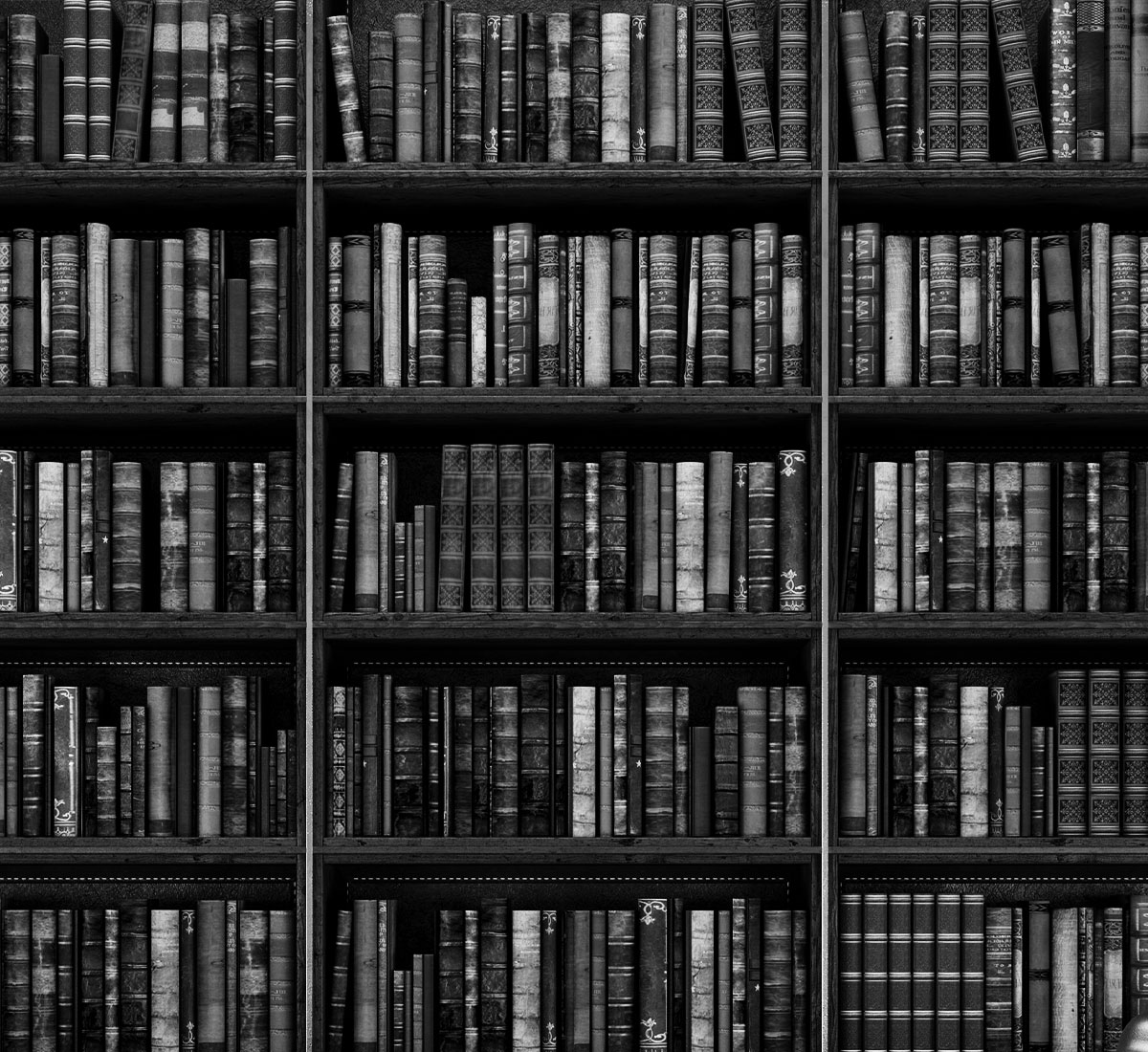






WEB and GRAPHIC
CREATIBE STUDIO
© COPYRIGHT MGM DESIGN TIPS ALL RIGHTS RESERVED.
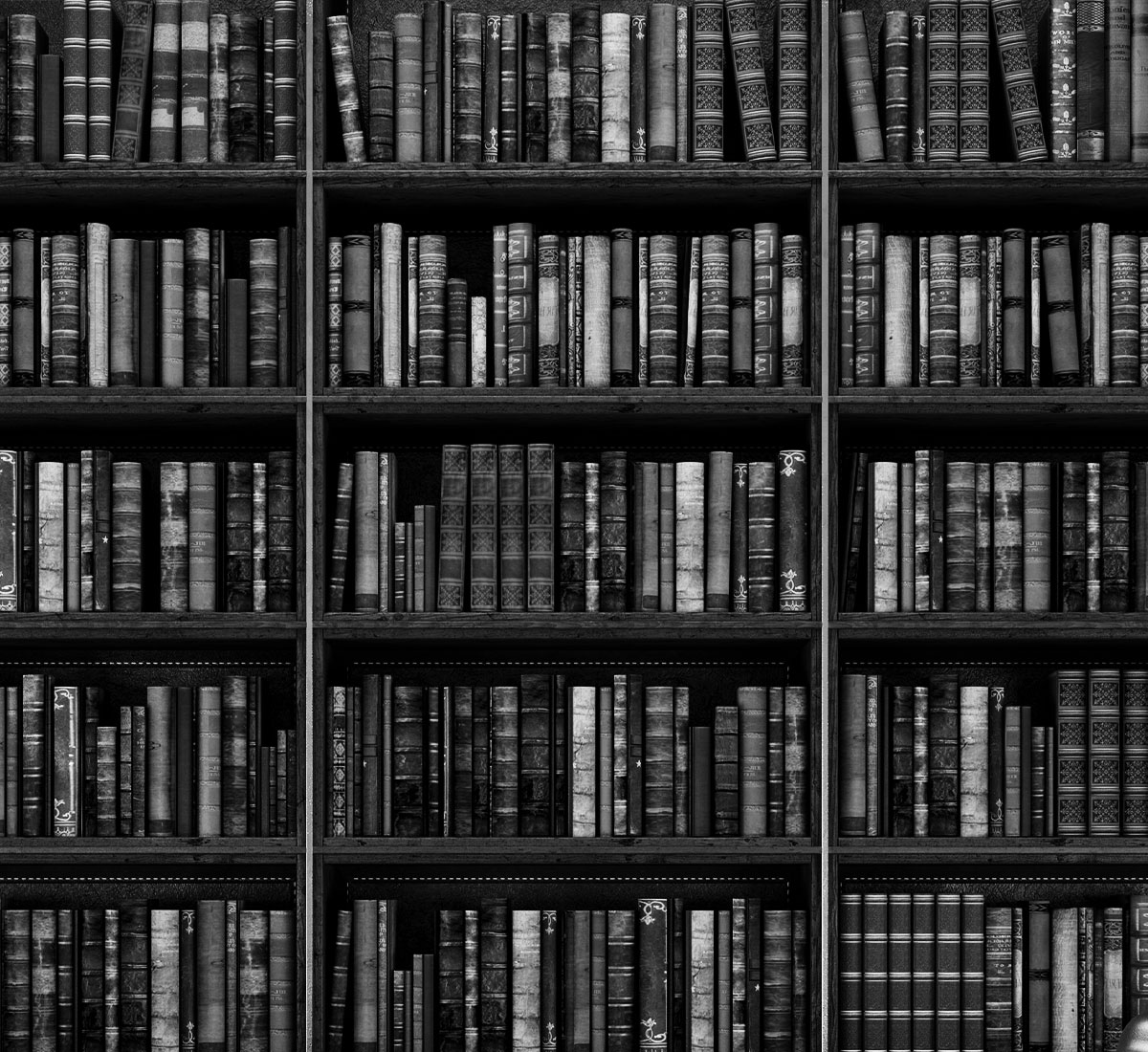






最終更新:2021/06/17
cssは「page.css」を使用しています。
背景画像・色はstyleで入れるのを前提にしています。
背景画像を付けたい要素を「div」で囲んで、そのdivに「class=”page-bgimg” style=”background-image: url()”」を付けてください。
「url()」の()にWordPressにアップロードした画像URLを入れてください。
PCで100%にする場合、画像の幅は1900px程度あるとボケづらいです。
背景画像では「pc_画像名.jpg」「sp_画像名.jpg」の切り替えは効きません。
html
|
1 2 3 4 5 6 7 8 9 10 11 12 |
<div class="page-bgimg" style="background-image: url(http://mgm.moo.jp/cms010/wp-content/uploads/2021/06/bgimg_w.jpg)"> <div class="container"> <div class="row"> <div class="col-12"> <h2>背景画像</h2> <p>背景画像を付けたい要素を「div」で囲んで、そのdivに「class="page-bgimg" style="background-image: url()"」を付けてください。<br>「url()」の()にWordPressにアップロードした画像URLを入れてください。</p> <p>PCで100%にする場合、画像の幅は1900px程度あるとボケづらいです。</p> <p>背景画像では「pc_画像名.jpg」「sp_画像名.jpg」の切り替えは効きません。</p> </div> </div> </div> </div> |
css
|
1 2 3 4 5 6 |
.page-bgimg{ background-size: cover; background-repeat: no-repeat; background-position: center; padding: 60px 0 50px; } |
背景画像を付けたい要素を「div」で囲んで、そのdivに「class=”page-bgimg-w” style=”background-image: url()”」を付けてください。
「url()」の()にWordPressにアップロードした画像URLを入れてください。
「page-bgimg-w」のクラスだと、テキストの色が白くなります。aタグなどではテキストの色が変わらない場合があります。
html
|
1 2 3 4 5 6 7 8 9 10 11 |
<div class="page-bgimg-w" style="background-image: url(http://mgm.moo.jp/cms010/wp-content/uploads/2021/06/bgimg_b.jpg)"> <div class="container"> <div class="row"> <div class="col-12"> <h2>背景画像 背景が暗い場合</h2> <p>背景画像を付けたい要素を「div」で囲んで、そのdivに「class="page-bgimg-w" style="background-image: url()"」を付けてください。<br>「url()」の()にWordPressにアップロードした画像URLを入れてください。</p> <p>「page-bgimg-w」のクラスだと、テキストの色が白くなります。aタグなどではテキストの色が変わらない場合があります。</p> </div> </div> </div> </div> |
css
|
1 2 3 4 5 6 7 |
.page-bgimg-w{ background-size: cover; background-repeat: no-repeat; background-position: center; padding: 60px 0 50px; color: #fff; } |

全体を「.page-bgimg-pc」クラスで囲み、
画像を「.bg-pc」で、テキストを「.bg-pc-text」で囲んでください。
div.page-bgimg-pc>div.bg-pc+div.bg-pc-text
html
|
1 2 3 4 5 6 7 8 9 10 11 12 13 |
<div class="page-bgimg-pc"> <div class="bg-pc"><img src="http://mgm.moo.jp/cms010/wp-content/uploads/2021/06/bgimg_w.jpg" alt=""></div> <div class="bg-pc-text"> <div class="container"> <div class="row"> <div class="col-sm-12"> <h2>PCで画像上に文字、スマホで画像下に文字</h2> <p>全体を「.page-bgimg-pc」クラスで囲み、<br>画像を「.bg-pc」で、テキストを「.bg-pc-text」で囲んでください。<br>div.page-bgimg-pc>div.bg-pc+div.bg-pc-text</p> </div> </div> </div> </div> </div> |
css
|
1 2 3 4 5 6 7 8 9 10 11 12 13 14 15 16 17 18 19 20 21 22 23 24 25 26 27 28 29 30 31 32 33 34 35 |
.page-bgimg-pc{ position: relative; width: 100%; } .bg-pc{ width: 100%; position: absolute; height: 100%; } .bg-pc img{ width: 100%; height: 100%; -o-object-fit: cover; object-fit: cover; } #page-main .bg-pc img{ height: 100%; } .bg-pc-text{ position: relative; padding: 60px 0 50px; } @media screen and (max-width: 768px){ .bg-pc{ position: relative; height: auto; } #page-main .bg-pc img{ height: auto; } .bg-pc-text{ position: relative; padding: 30px 0 0px; } } |

全体を「.page-bgimg-pc」クラスで囲み、
画像を「.bg-pc」で、
文字を白くする場合はテキストを「.bg-pc-text-w」で囲んでください。
スマホでは文字は黒くなります。
html
|
1 2 3 4 5 6 7 8 9 10 11 12 13 |
<div class="page-bgimg-pc"> <div class="bg-pc"><img src="http://mgm.moo.jp/cms010/wp-content/uploads/2021/06/bgimg_b.jpg" alt=""></div> <div class="bg-pc-text-w"> <div class="container"> <div class="row"> <div class="col-sm-12"> <h2>PCで画像上に文字、スマホで画像下に文字2</h2> <p>全体を「.page-bgimg-pc」クラスで囲み、<br>画像を「.bg-pc」で、<br>文字を白くする場合はテキストを「.bg-pc-text-w」で囲んでください。<br>スマホでは文字は黒くなります。</p> </div> </div> </div> </div> </div> |
css
|
1 2 3 4 5 6 7 8 9 10 11 12 13 14 15 16 17 18 19 20 21 22 23 24 25 26 27 28 29 30 31 32 33 34 35 36 |
.page-bgimg-pc{ position: relative; width: 100%; } .bg-pc{ width: 100%; position: absolute; height: 100%; } .bg-pc img{ width: 100%; height: 100%; -o-object-fit: cover; object-fit: cover; } #page-main .bg-pc img{ height: 100%; } .bg-pc-text-w{ position: relative; padding: 60px 0 50px; color: #fff; } @media screen and (max-width: 768px){ .bg-pc{ position: relative; height: auto; } #page-main .bg-pc img{ height: auto; } .bg-pc-text-w{ color: #000; padding: 30px 0 0px; } } |

そのまま普段の感じで画像を入れたら大丈夫です。(画面幅以上のサイズで画像を作成してください。)
画像が画面幅以上のサイズで作られていない場合、100%表示にはならず、画像本来のサイズまでしか幅が埋まらないと思います。
html
|
1 |
<p><img src="http://mgm.moo.jp/cms010/wp-content/uploads/2021/06/bgimg.jpg" alt=""></p> |
背景色を付けたい要素を「div」で囲んで「style=”background-color: ;”」で囲んでください。
style=”background-color: ;”」の「: ;」の間に色の指定をしてください。
フォトショップのカラーピッカーで色を選ぶと、RGBの下に「#ffffff」と出るところがあるので、それをコピペするといいと思います。
html
|
1 2 3 4 5 6 7 8 9 10 |
<div style="background-color: #EEEEEE;padding-top: 40px;padding-bottom: 30px;"> <div class="container"> <div class="row"> <div class="col-12"> <h2>背景色</h2> <p>背景色を付けたい要素を「div」で囲んで「style="background-color: ;"」で囲んでください。<br>style="background-color: ;"」の「: ;」の間に色の指定をしてください。<br>フォトショップのカラーピッカーで色を選ぶと、RGBの下に「#ffffff」と出るところがあるので、それをコピペするといいと思います。</p> </div> </div> </div> </div> |